Cómo solucionar el error "No se puede verificar la identidad del servidor" en iPhone
Cuando tu iPhone muestra repentinamente una advertencia que dice "No se puede verificar la identidad del servidor", significa que el dispositivo ha tenido un problema al intentar establecer una conexión segura. Esto suele ocurrir al configurar una cuenta de correo electrónico, conectarse a una red Wi-Fi específica o usar el navegador Safari para acceder a un sitio web o servicio de red que utiliza el protocolo HTTPS.
¿Por qué mi iPhone sigue diciendo "No se puede verificar la identidad del servidor"? ¿Cómo solucionar el problema "No se puede verificar la identidad del servidor" en iPhone?
¡No te preocupes! Este problema es más común de lo que crees y suele ser fácil de solucionar. Este artículo enumerará soluciones comunes y te proporcionará la guía más completa sobre cómo solucionarlo. No se puede verificar la identidad del servidor iPhone error.
CONTENIDO DE LA PAGINA:
Parte 1: ¿Qué es lo que no puede verificar la identidad del servidor del iPhone?
La alerta "No se puede verificar la identidad del servidor" aparece cuando tu iPhone no puede validar la identidad real del servidor de destino y, por lo tanto, no puede garantizar la seguridad de la conexión. La razón principal es un fallo en la verificación del certificado SSL/TLS. Suele activarse durante la configuración de correo electrónico, redes Wi-Fi o el acceso a sitios web (como Google, Safari, etc.).
Para cumplir con la verificación se deberán cumplir las siguientes condiciones:
• El certificado digital del servidor no está caducado ni revocado.
• El certificado es emitido por una autoridad de certificación de confianza.
• El nombre de dominio del servidor coincide con el del certificado.
• La cadena de certificados está completa sin partes faltantes.
Parte 2: ¿Por qué mi iPhone dice "No se puede verificar la identidad del servidor"?
1. Problemas con los certificados
El certificado puede estar caducado, inválido, revocado, no ser de confianza para el dispositivo o ser un certificado autofirmado, por lo que su iPhone no puede verificar la identidad del servidor. Además, si el certificado está vinculado a un nombre de dominio que no coincide con la dirección de acceso real, esto también causará este problema.
2. Errores de configuración del dispositivo
Otra razón, la más común, es que un error de hora del sistema o una versión de iOS desactualizada puedan afectar el mecanismo de verificación del certificado. Asegúrese de que el sistema esté actualizado a la última versión.
3. Intervenciones de seguridad de la red
El servidor proxy o la VPN pueden interferir con el proceso SSL. En ocasiones, la inestabilidad o las interrupciones de la red también pueden provocar un fallo de verificación. Además, si usa una red Wi-Fi pública, es posible que haya intentos de interceptación.
Parte 3: Cómo solucionar el problema de no poder verificar la identidad del servidor en iPhone
Solución Universal
1. Configuración correcta de fecha y hora
Paso 1: Navegue a Configuración > General > Fecha y hora.
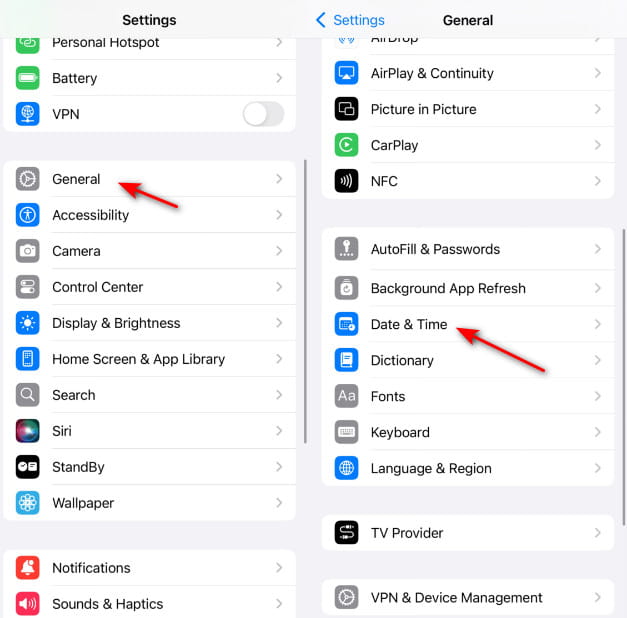
Paso 2: Alternar Establecer automáticamente.
2. Restablecer configuraciones de red
Paso 1: Vaya a Configuración > General > Transferir o reiniciar iPhone.
Paso 2: Selecciona Restablecer en la página siguiente y seleccione Reiniciar configuración de la red en la lista emergente.
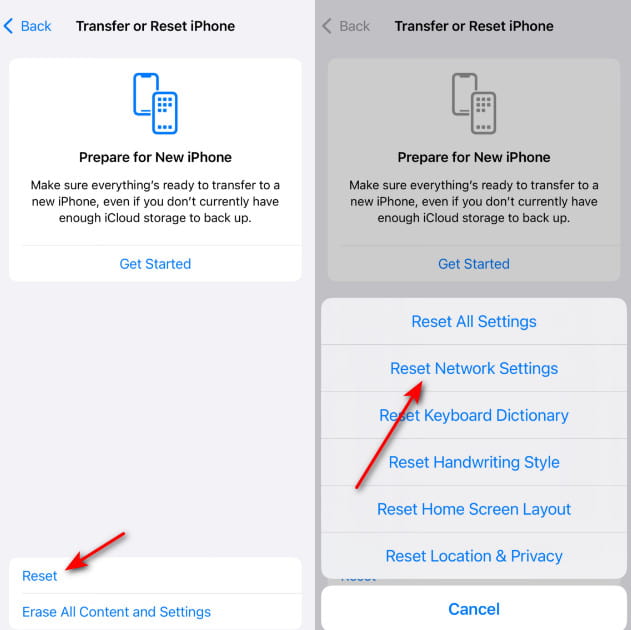
3. Actualice iOS a la última versión
Paso 1: Vaya a Configuración y haga clic General.
Paso 2: Selecciona Actualización de software Y pulse el botón Actualizar Ahora .
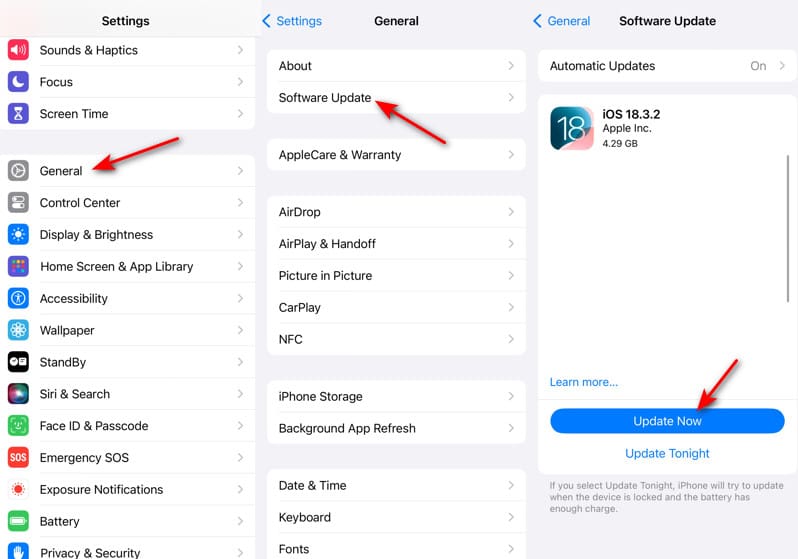
Solución de correo
1. Reinicia la aplicación de correo
Paso 1: Desliza el dedo hacia arriba desde la parte inferior (o presiona dos veces el botón Inicio si estás usando un iPhone antiguo) y ubica la aplicación Correo.
Paso 2: Deslice hacia arriba en la interfaz de Correo.
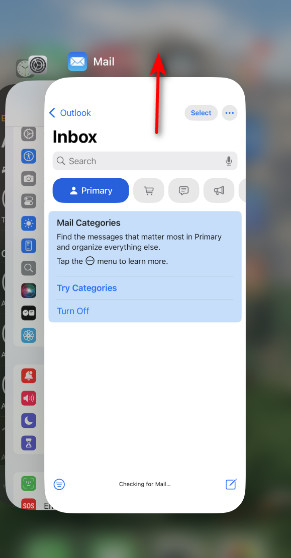
Paso 3: Reinicie la aplicación Correo para comprobarlo.
2. Vuelva a agregar la cuenta de correo
Paso 1: Diríjase a Configuración > Correo > Cuentas de correo.
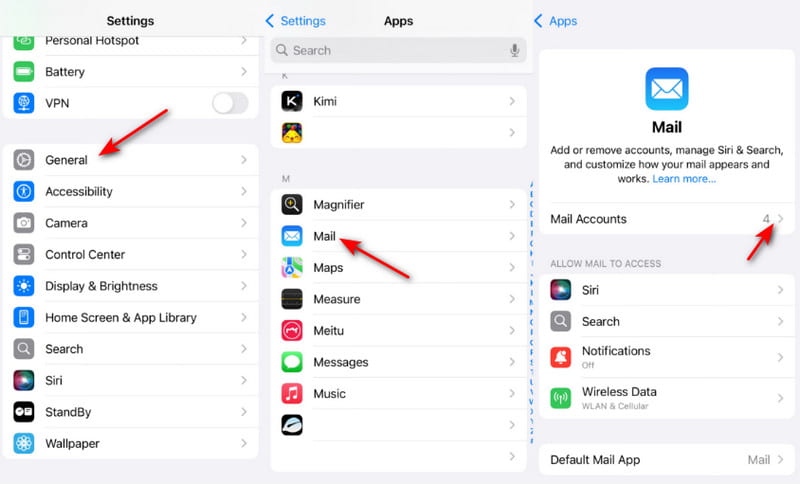
Paso 2: Toque la cuenta de correo con problemas y presione el botón Cuenta eliminada .
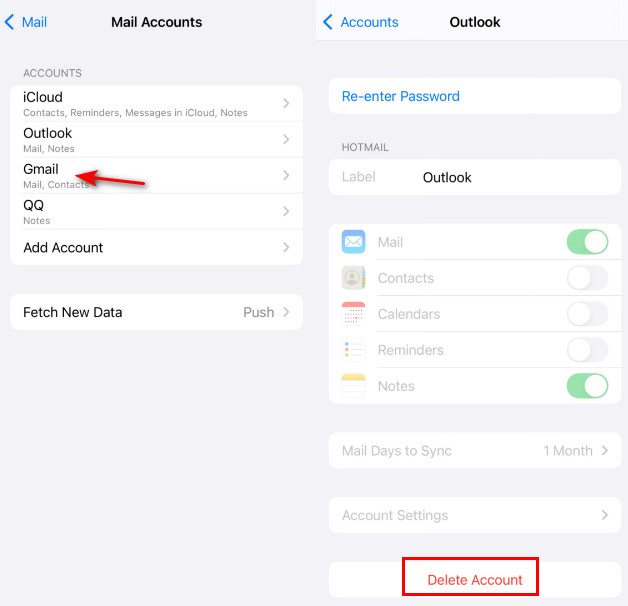
Paso 3: Regresa a la página anterior y selecciona "Agregar cuenta". Selecciona tu cuenta de correo y completa la información pertinente.
3. Desactivar SSL (no recomendado)
Paso 1: Repetición: Paso 1 arriba y toque su cuenta de correo electrónico problemática.
Paso 2: Haga clic en Configuración y entrar en el Avanzada .
Paso 3: Desactivar Use SSL para eludir la verificación.
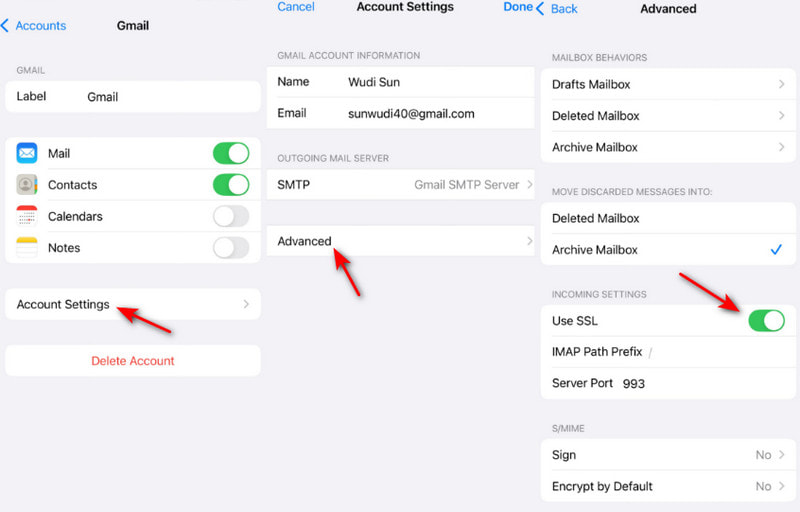
Solución Safari
Borrar caché SSL
Paso 1: Vaya a Configuración > Safari > Avanzado para ingresar a la página Avanzada.
Paso 2: Selecciona página web de datos y haga clic Eliminar todos los datos de los sitios web.
La mejor herramienta para solucionar problemas de tu iPhone
- Solucione fallas del sistema iOS de forma rápida y segura.
- Solución iPhone atascado en el logo de Apple, actualizaciones, modo de recuperación, etc.
- Descargue o actualice iOS de forma segura y sencilla.
- Repara tu iPhone deshabilitado, roto, congelado o bloqueado con un solo clic.
Descarga segura
Descarga segura

Conclusión
Ya hemos ilustrado qué es el error "No se puede verificar la identidad del servidor" en el iPhone y por qué aparece. Y lo que es más importante, hemos presentado completamente... Cómo solucionar el problema "No se puede verificar la identidad del servidor" en iPhone¡Espero que esta publicación te sea útil!
Si quieres solucionar todos los problemas de tu iPhone, no te pierdas Apeaksoft iOS System Recovery. Es muy útil, especialmente cuando te encuentras con... líneas de colores en la pantalla del iPhone.
Artículos Relacionados
Si Screen Time de repente deja de funcionar en tu dispositivo iOS, no te asustes y sigue nuestras soluciones para solucionar el problema de manera efectiva.
No recibir mensajes de texto en tu iPhone es un gran problema; sin embargo, puedes resolver el problema fácilmente siguiendo nuestras soluciones verificadas.
Si el navegador Safari no funciona, primero asegúrate de tener activado el wifi y los datos móviles. Además, no limites el tiempo de uso de Safari.
¿Cómo solucionar el problema de las notificaciones del iPhone? Este artículo presenta seis soluciones sencillas, desde revisar la configuración del iPhone hasta usar el software de recuperación del sistema iOS.

